

|
Microsoft Excel是Microsoft为使用Windows和Apple Macintosh操作系统的电脑编写的一款电子表格软件。直观的界面、出色的计算功能和图表工具,再加上成功的市场营销,使Excel成为最流行的个人计算机数据处理软件。 在使用 Excel 表格的过程中,有时表格中明明有某项数据,查找不到,怎么办? 如下表中,明明有数学课,可是查找却提示“找不到正在搜索的数据”:
? 首先,先检查“查找内容”文本框中输入的数据是否存在空格,若存在空格则删除掉。重新点查找就可以轻松解决: 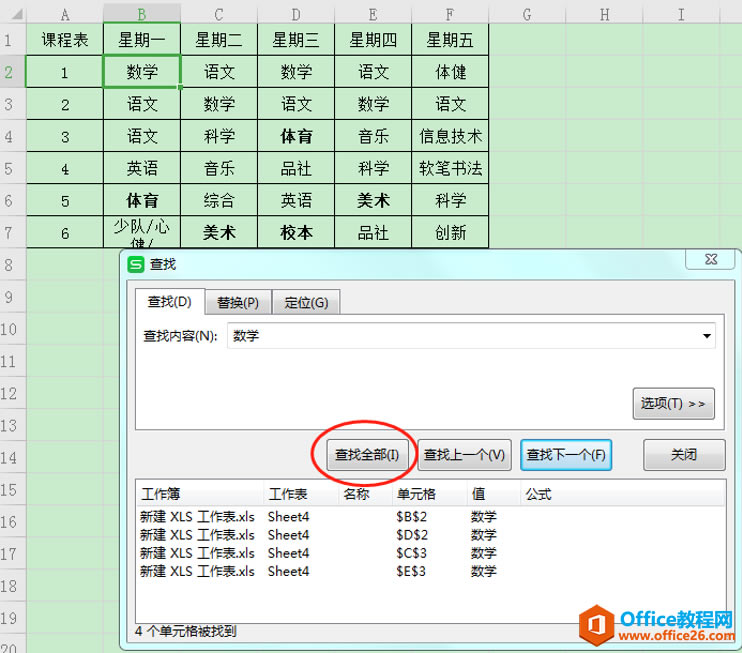 点“查找全部”,可以在下方出现所有“数学”的单元格索引。如果不是空格引起的查找问题,则点对话框的”选项”: 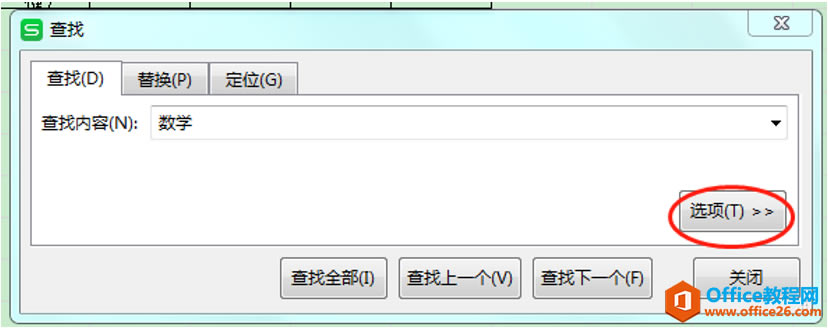 如果还是查找不到,就检查下查找格式是否显示为“未设定格式”: 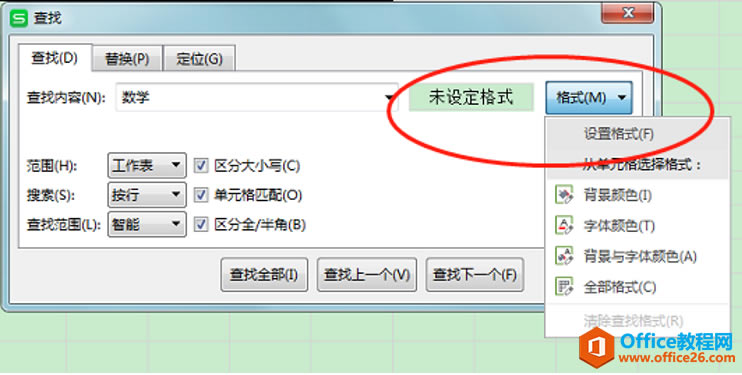 若查找的数据是公式计算的结果或者是批注中的数据,则单击“查找范围”下拉按钮,分别选取下拉菜单中的“值”或“批注”: 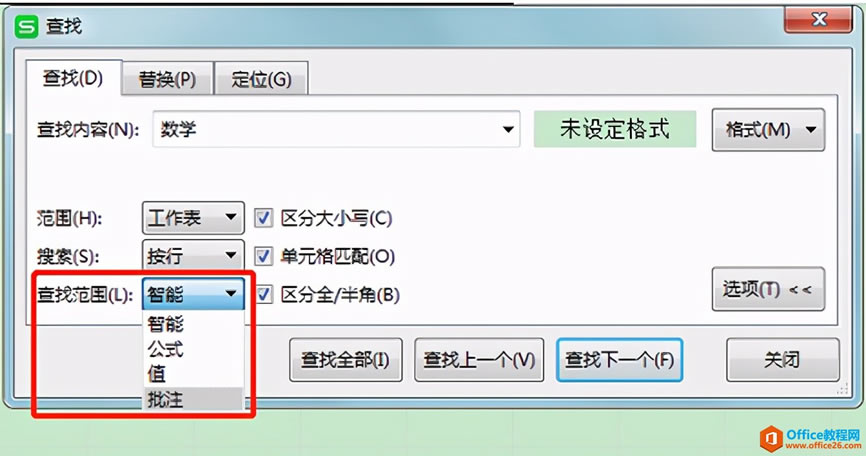 不勾选“区分大小写”复选框,取消区分大小写英文字母;不勾选“单元格匹配”复选框,可以搜索到包含查找内容的单元格;不勾选“区分全/半角”复选框,查找时不再区分全角和半角字符: 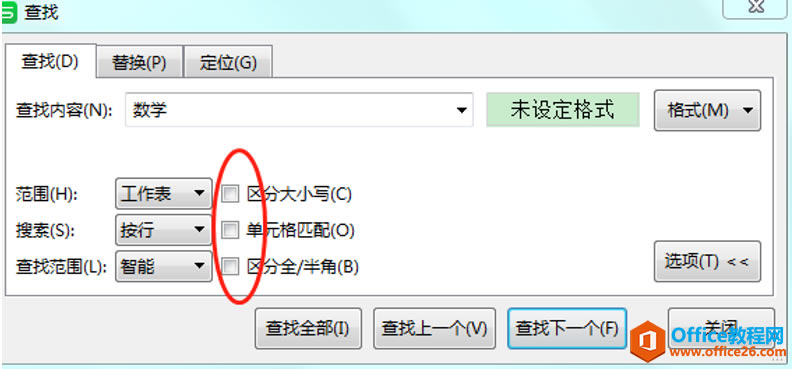 进行上述设置后,单击“查找下一个”按钮,开始查找就可以啦。 Excel整体界面趋于平面化,显得清新简洁。流畅的动画和平滑的过渡,带来不同以往的使用体验。 |
温馨提示:喜欢本站的话,请收藏一下本站!